Კითხვა
საკითხი: როგორ წაშალოთ ან ხელახლა დააინსტალიროთ Windows 10-ის ნაგულისხმევი აპები?
იქნებ ვინმემ მითხრას როგორ წავშალო Groove Music Windows 10-ზე? გთხოვთ, შემისწორეთ, თუ ვცდები, მაგრამ Groove Music არის Windows 10-ის ერთ-ერთი ნაგულისხმევი აპლიკაცია, ამიტომ ის არ არის პროგრამებსა და ფუნქციებში.
ამოხსნილი პასუხი
Windows OS-ის ყველა ვერსიას მოყვება წინასწარ დაინსტალირებული ნაგულისხმევი აპლიკაციების პაკეტი, როგორიცაა კალკულატორი, ფოტო მაყურებელი, Internet Explorer, Microsoft Edge, Paint, მედია ფლეერი და ა.შ. ჩვეულებრივ, ეს აპლიკაციები გადამწყვეტ როლს თამაშობენ და მათი გაშვება ძნელად შესაძლებელია. თუმცა, ნაგულისხმევი აპლიკაციები არ არის შეცდომისადმი მდგრადი და ხშირად ვერ ახერხებენ სწორად შესრულებას. ავიღოთ, მაგალითად, Microsoft Edge, რომელიც გაფუჭდა Windows 10-ის უახლესი განახლების დაყენების შემდეგ. Edge-მ შეწყვიტა მუშაობა და პრობლემის გადაჭრის მთავარი მეთოდი Microsoft Edge-ის ხელახლა ინსტალაციაა. თუმცა, როგორ უნდა გააკეთონ ეს ხალხმა, თუ Edge არ შედის პროგრამებისა და ფუნქციების სიაში?
Windows 10-ის ამოღება არ არის რეკომენდებული
ამ ფაილების დეინსტალაციისთვის, თქვენ უნდა შეიძინოთ ლიცენზირებული ვერსია Reimage Reimage პროგრამული უზრუნველყოფის დეინსტალაცია.
თითოეული წინასწარ დაინსტალირებული აპლიკაცია საგულდაგულოდ არის შერჩეული Microsoft-ის მიერ Windows-ის მომხმარებლების დასახმარებლად და კომპიუტერის მთლიანობის შესანარჩუნებლად. ამიტომ, სპეციალისტები არ გირჩევენ Windows 10-ის ნაგულისხმევი აპლიკაციების ამოღებას. მათი უმეტესობა არ იკავებს დიდ ადგილს მყარ დისკზე, ამიტომ მათი ამოღება გარკვეული სივრცის გათავისუფლების მიზნით უსარგებლოა. მაგრამ თუ ერთ-ერთმა აპლიკაციამ დაიწყო გაუმართაობა, შეგიძლიათ წაშალოთ ნებისმიერი წინასწარ დაინსტალირებული ნაგულისხმევი აპლიკაცია ამაღლებული PowerShell-ის გამოყენებით.
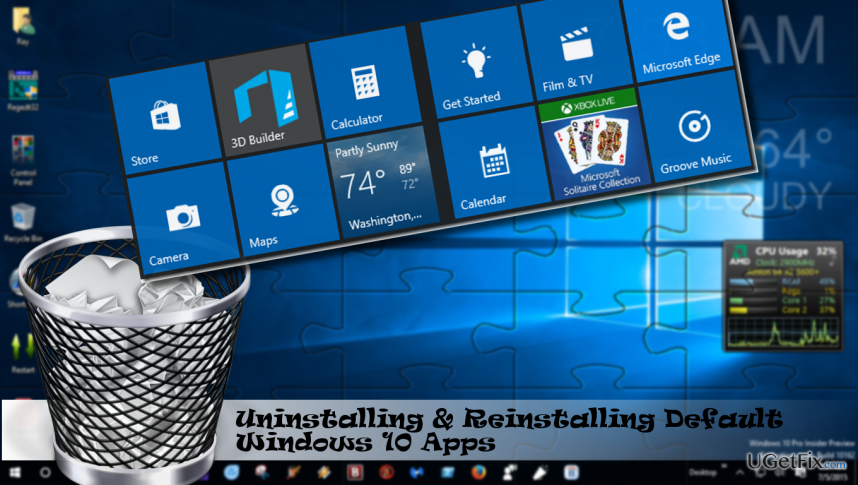
წინასწარ დაინსტალირებული Windows 10 აპების დეინსტალაცია
ამ ფაილების დეინსტალაციისთვის, თქვენ უნდა შეიძინოთ ლიცენზირებული ვერსია Reimage Reimage პროგრამული უზრუნველყოფის დეინსტალაცია.
ჩვენ მოგაწვდით ინსტრუქციებს Groove Music-ის მაგალითის გამოყენებით. თუ გსურთ Windows 10-ის სხვა ნაგულისხმევი აპლიკაციის დეინსტალაცია, გთხოვთ, იხილოთ ამ პუნქტის უახლესი პუნქტი სტატია და დააკოპირეთ შესაბამისი ბრძანება, რომელიც შემდეგ უნდა შესრულდეს Windows Powershell-ზე.
- დაჭერა Ctrl + Shift + Del და იპოვნეთ Groove Music პროცესი.
- დააწკაპუნეთ მასზე მარჯვენა ღილაკით და აირჩიეთ დავალების დასრულება.
- შემდეგ აკრიფეთ Powershell Windows 10 ძიებაში.
- დააწკაპუნეთ მაუსის მარჯვენა ღილაკით ძიების შედეგზე და აირჩიეთ Ადმინისტრატორის სახელით გაშვება.
- დააკოპირეთ და ჩასვით Get-AppxPackage *ზუნემუსიკა* | Remove-AppxPackage ბრძანება და დააჭირეთ შედი Groove Music-ის მოსაშორებლად.
- თქვენ მიიღებთ წაშლის დადასტურებას თქვენს მიერ აკრეფილი ბრძანების ქვემოთ. ამის შემდეგ დახურეთ Powershell და გადატვირთეთ სისტემა.
წინასწარ დაინსტალირებული Windows 10 აპების ხელახლა ინსტალაცია
ამ ფაილების დეინსტალაციისთვის, თქვენ უნდა შეიძინოთ ლიცენზირებული ვერსია Reimage Reimage პროგრამული უზრუნველყოფის დეინსტალაცია.
არ აქვს მნიშვნელობა, თქვენ წაშალეთ წინასწარ დაინსტალირებული ნაგულისხმევი Windows 10 აპი შემთხვევით თუ განზრახ, მისი აღდგენა შესაძლებელია ძალიან მარტივი გზით.
- დაჭერა Ctrl + Shift + Del და იპოვნეთ Groove Music პროცესი.
- დააწკაპუნეთ მასზე მარჯვენა ღილაკით და აირჩიეთ დავალების დასრულება.
- ტიპი Powershell Windows 10 ძიებაში.
- დააწკაპუნეთ მაუსის მარჯვენა ღილაკით ძიების შედეგზე და აირჩიეთ Ადმინისტრატორის სახელით გაშვება.
- დააკოპირეთ და ჩასვით Get-AppxPackage -AllUsers| Foreach {Add-AppxPackage -DisableDevelopmentMode -რეგისტრაცია „$($_.InstallLocation)\AppXManifest.xml“} ბრძანება და დააჭირეთ შედი.
- ეს ბრძანება ავტომატურად დააინსტალირებს ყველა ნაგულისხმევ Windows 10 აპს.
Powershell-ზე გასაშვები ბრძანებების სია წინასწარ დაინსტალირებული აპების დეინსტალაციისთვის
ამ ფაილების დეინსტალაციისთვის, თქვენ უნდა შეიძინოთ ლიცენზირებული ვერსია Reimage Reimage პროგრამული უზრუნველყოფის დეინსტალაცია.
- 3D მშენებელი Get-AppxPackage *3dbuilder* | Remove-AppxPackage
- მაღვიძარა და საათი Get-AppxPackage *windowsalarms* | Remove-AppxPackage
- კალკულატორი Get-AppxPackage *windowscalculator* | Remove-AppxPackage
- კამერა Get-AppxPackage *windowscamera* | Remove-AppxPackage
- მიიღეთ ოფისი Get-AppxPackage *officehub* | Remove-AppxPackage
- Groove Music Get-AppxPackage *zunemusic* | Remove-AppxPackage
- ფოსტა/კალენდარი Get-AppxPackage *windowscommunicationapps* | Remove-AppxPackage
- რუკები Get-AppxPackage *windowsmaps* | Remove-AppxPackage
- Microsoft Solitaire კოლექცია Get-AppxPackage *Solitairecollection* | Remove-AppxPackage
- ფილმები და ტელევიზია Get-AppxPackage *zunevideo* | Remove-AppxPackage
- სიახლეები Get-AppxPackage *bingnews* | Remove-AppxPackage
- OneNote Get-AppxPackage *onenote* | Remove-AppxPackage
- ხალხი Get-AppxPackage *ადამიანები* | Remove-AppxPackage
- Microsoft Phone Companion Get-AppxPackage *windowsphone* | Remove-AppxPackage
- ფოტოები Get-AppxPackage *ფოტოები* | Remove-AppxPackage
- სკაიპი Get-AppxPackage *skypeapp* | Remove-AppxPackage
- მაღაზია Get-AppxPackage *windowsstore* | Remove-AppxPackage
- Რჩევები Get-AppxPackage *getstarted* | Remove-AppxPackage
- Ხმის ჩამწერი Get-AppxPackage *ხმის ჩამწერი* | Remove-AppxPackage
- ამინდი Get-AppxPackage *bingweather* | Remove-AppxPackage
- Xbox რჩევები | Get-AppxPackage *xboxapp* | Remove-AppxPackage
მოიშორეთ პროგრამები მხოლოდ ერთი დაწკაპუნებით
ამ პროგრამის დეინსტალაცია შეგიძლიათ ugetfix.com-ის ექსპერტების მიერ წარმოდგენილ ნაბიჯ-ნაბიჯ სახელმძღვანელოს დახმარებით. თქვენი დროის დაზოგვის მიზნით, ჩვენ ასევე შევარჩიეთ ინსტრუმენტები, რომლებიც დაგეხმარებათ ამ ამოცანის ავტომატურად შესრულებაში. თუ გეჩქარებათ ან თუ ფიქრობთ, რომ არ გაქვთ საკმარისი გამოცდილება პროგრამის დამოუკიდებლად დეინსტალაციისთვის, მოგერიდებათ გამოიყენოთ ეს გადაწყვეტილებები:
შეთავაზება
გააკეთე ახლავე!
ჩამოტვირთვამოხსნის პროგრამული უზრუნველყოფაბედნიერება
გარანტია
გააკეთე ახლავე!
ჩამოტვირთვამოხსნის პროგრამული უზრუნველყოფაბედნიერება
გარანტია
თუ ვერ მოახერხეთ პროგრამის დეინსტალაცია Reimage-ის გამოყენებით, აცნობეთ ჩვენს მხარდაჭერის ჯგუფს თქვენი პრობლემების შესახებ. დარწმუნდით, რომ მიაწოდეთ რაც შეიძლება მეტი დეტალი. გთხოვთ, შეგვატყობინოთ ყველა დეტალი, რომელიც, თქვენი აზრით, უნდა ვიცოდეთ თქვენი პრობლემის შესახებ.
ეს დაპატენტებული სარემონტო პროცესი იყენებს 25 მილიონი კომპონენტის მონაცემთა ბაზას, რომელსაც შეუძლია შეცვალოს ნებისმიერი დაზიანებული ან დაკარგული ფაილი მომხმარებლის კომპიუტერში.
დაზიანებული სისტემის შესაკეთებლად, თქვენ უნდა შეიძინოთ ლიცენზირებული ვერსია Reimage მავნე პროგრამების მოცილების ინსტრუმენტი.

რომ დარჩეს სრულიად ანონიმური და თავიდან აიცილონ ISP და მთავრობა ჯაშუშობისგან თქვენ უნდა დაასაქმოთ პირადი ინტერნეტი VPN. ის საშუალებას მოგცემთ დაუკავშირდეთ ინტერნეტს, მაშინ როდესაც იყოთ სრულიად ანონიმური ყველა ინფორმაციის დაშიფვრით, თავიდან აიცილოთ ტრეკერები, რეკლამები და ასევე მავნე შინაარსი. რაც მთავარია, თქვენ შეაჩერებთ უკანონო სათვალთვალო საქმიანობას, რომელსაც NSA და სხვა სამთავრობო ინსტიტუტები ახორციელებენ თქვენს ზურგს უკან.
კომპიუტერის გამოყენებისას ნებისმიერ დროს შეიძლება მოხდეს გაუთვალისწინებელი გარემოებები: ის შეიძლება გამორთოს დენის გათიშვის გამო, ა სიკვდილის ცისფერი ეკრანი (BSoD) შეიძლება მოხდეს, ან Windows-ის შემთხვევითი განახლებები შეუძლია მოწყობილობას, როცა რამდენიმე ხნით წახვალთ წუთები. შედეგად, თქვენი სასკოლო დავალება, მნიშვნელოვანი დოკუმენტები და სხვა მონაცემები შეიძლება დაიკარგოს. რომ აღდგენა დაკარგული ფაილები, შეგიძლიათ გამოიყენოთ მონაცემთა აღდგენის პრო – ის ეძებს ფაილების ასლებს, რომლებიც ჯერ კიდევ ხელმისაწვდომია თქვენს მყარ დისკზე და სწრაფად იბრუნებს მათ.